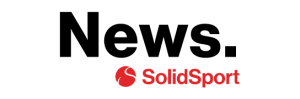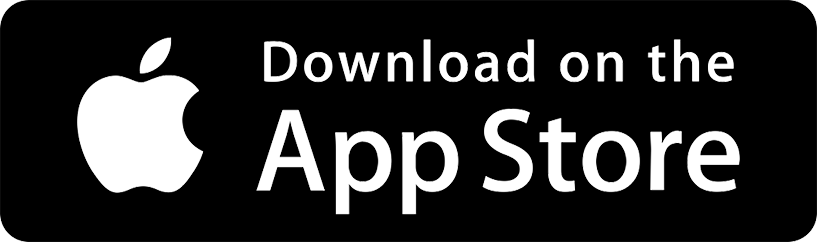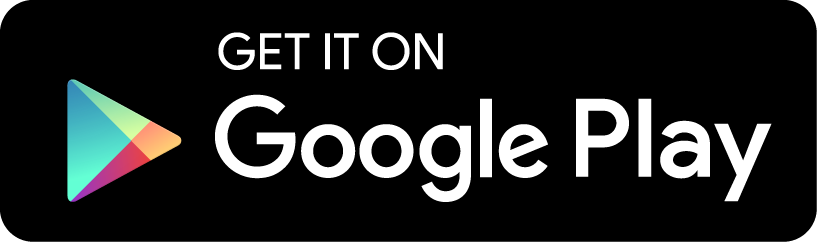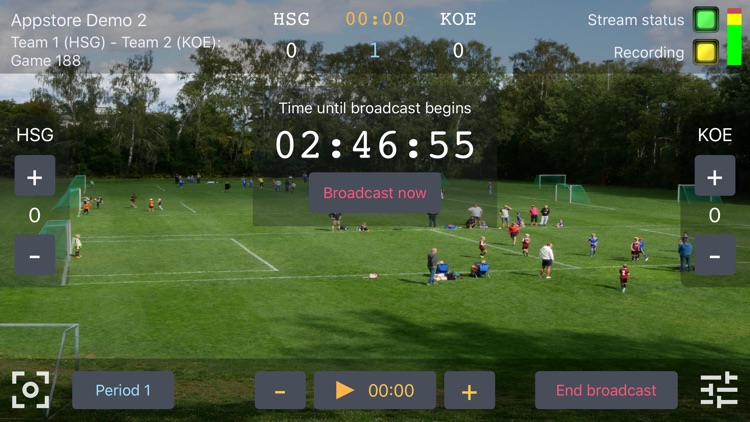Solidsport Broadcast on Pohjois-Euroopan suosituin urheilun suoratoisto-sovellus. Applikaatio on todella helppokäyttöinen ja sen voi ladata ilmaiseksi App Storesta tai Google Play -kaupasta. Valitsemalla oman sovelluskauppasi pääset heti alkuun.
Tärkeä huomio: Solidsport Broadcast toimii vain iOS sekä Android käyttöjärjestelmissä, joissa on Google Play sovelluskauppa. Muilla käyttöjärjestelmillä ei ole mahdollista lähettää Solidsport Broadcast sovelluksella.
Kirjautuaksesi sisään tarvitsette Solidsport tilin ja sen pitää olla linkitettynä kanavalle, jolle suoratoisto kuvataan. Jos teillä ei vielä ole oikeutta kuvata kanavalle, voitte ottaa yhteyttä tilin pääkäyttäjään ja saatte kutsun sähköpostiinne.
Kun tili on valmis, olet valmiina kirjautumaan Solidsport Broadcast -ohjelmaan. Kirjautumisen jälkeen näet listan tulevista otteluista, joiden suoratoiston voit aloittaa heti. Jos lista on tyhjä, täytyy ensin luoda ottelu ja aktivoida sille suoratoisto.
Voit luoda ottelun kanavan admin -valikosta. Löydät tästä lisätietoa sivulla “Solidsportin tärkeimmät ominaisuudet“. Valitse oikea ottelu listasta ja painakaa “Start Broadcasting” aloittaaksenne.
Tässä vaiheessa olet valmiina aloittamaan ottelun lähettämisen. Jos avaat applikaation ennen ottelun alkamisaikaa näette ajastimen lähetyksen alkamiseen. Jos ajastin ei ole näkyvissä, tämä tarkoittaa, että lähetys on käynnissä ja katsojat voivat nähdä lähetyksen. Kaikki tämä tapahtuu automaattisesti, kun ajastin on valmis.
Lähetyksen aikaistaminen
Jos haluat aloittaa lähetyksen katsojille ennen ajastimen loppumista, voit painaa “Broadcast now” ja lähetys alkaa välittömästi.
Tulostaulun päivittäminen
Lähetyksen ollessa käynnissä applikaation vasemmalla ja oikealla puolella näette plus- ja miinus-nappulat. Näillä painikkeilla voi päivittää ottelun tulosta koti- ja vierasjoukkueille. Tulostaulu on näkyvissä koko lähetyksen ajan. Voit myös korjata ottelun aikaa, erää tai puoliaikaa alapalkissa olevista asetuksista. Kun ottelu on päättynyt on tärkeää painaa “End broadcast“, jotta suoratoisto katkeaa ja applikaatio luo ottelusta videotallenteen joukkueen sivulle.
Ottelun kohokohdat – Highlights
Applikaatiosta löytyy myös ottelun kohokohtien luomisen mahdollistava nappula, jossa on tähden kuva. Tämän nappulan avulla voitte kerätä ottelun kohokohdat, maaleista, torjuntoihin tai hienoihin harhautuksiin. Painikkeen aktivoimalla, edellisten hetkien tilanteen tallentuvat ja ottelun loputtua “End Broadcast” nappulaa painamalla kaikki kohokohdat kerätään yhteen ja ne voidaan jakaa joukkueen kanavalle ottelun huippuhetkiksi faneille katsottaviksi.
Parempi laatu yhdellä painauksella
Applikaatiossa on myös muita hyviä ominaisuuksia, jotka on hyvä tietää. Voit esimerkiksi kohdistaa kameran tai korjata vääristyneet värit koskettamalla näyttöä yhdellä sormella. Näyttöä koskettamalla voi siis palauttaa näytön tarkkuuden ja kohdistuksen, paremman videokuvan varmistamiseksi katsojille.
Applikaation vasemmassa alakulmassa on neliönmuotoinen laatikko. Tätä painamalla pääsee käsiksi asetuksiin, esimerkiksi kameran kohdistaminen ja valotuksen. Yleensä näihin asetuksiin ei tarvitse vaikuttaa vaan ne ovat oletuksena automaattisia. Ohjelmassa on myös mahdollisuus zoomata. Tämä ominaisuus löytyy näytön oikeasta reunasta asetusten ollessa valittuna.
Voit lukea lisää zoomin käytöstä sivulla “Kuinka tehdä loistava urheilulähetys“.
Paikallinen tallennus iOS
Asetuksista voi myös valita laadun livestriimille. Täältä voi myös halutessaan valita paikalliset tallennukset applikaatiosta (Koskee vain iOS). Tämä asetus löytyy oikealta liukusäätimen alapuolelta. Jos aktivoit paikallisen tallennuksen saat raakaversion tallennettuna laitteellesi. Tämän tallennuksen voi halutessaan ladata tietokoneelle analysoimista tai prosessoimista varten lähetyksen loputtua.
Kuvanlaadun valinta
Kuvanlaadun valintaa lähetystä tehdessä suosittelemme “Medium” laatuvalintaa. Jos internetyhteyden kanssa on ongelmia lähetyksen aikana, voi olla viisasta alentaa laatua tasolle low. Tämä usein ratkaisee ongelmat lähetyksen kanssa ja katsojien ei tarvitse odottaa videon latautumista ja voivat nauttia suorasta lähetyksestä. High-tasolla lähettämistä suositellaan vain jos internetyhteys on tasaisen vahva.
Muistakaa päivittää lähetyksen aikana erä, maalit, ja ottelun aika, ja seuratkaa ottelua myös näytön läpi, jotta pidätte lähetyksen tiedot ajan tasalla. Näin voitte varmistaa laadukkaan katsomiskokemuksen kaikille.
Ota kaikki irti Solidsport-lähetyksestä, kun hallitset nämä ominaisuudet.
Striimikoulu koostuu seuraavista osista:
Osa 1 – Kuinka aloittaa Solidsportin käyttö
Osa 2 – Solidsportin tärkeimmät ominaisuudet
Osa 3 – Livelähetykseen valmistautuminen
Osa 4 – Vinkkejä lähetyksen kehittämiseen
Osa 5 – Kuinka joukkue voi ansaita rahaa lähetyksillä